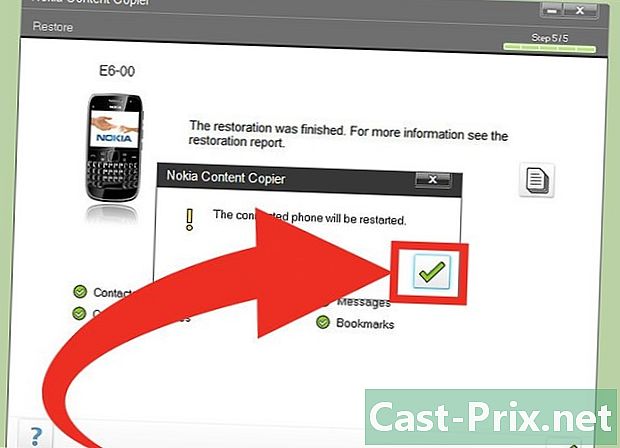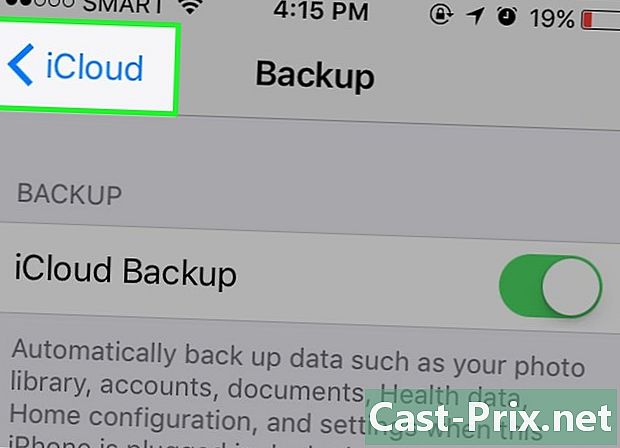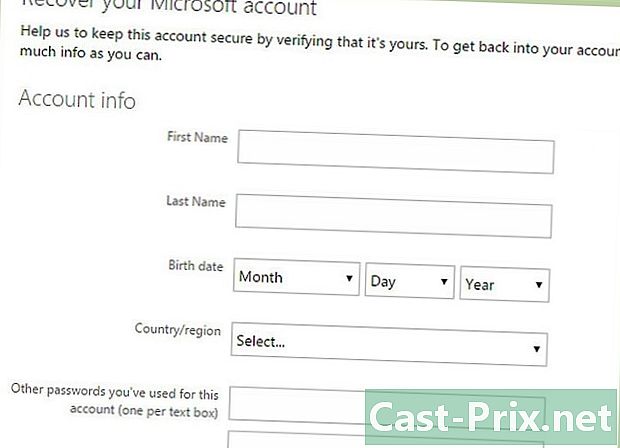नोकिया पीसी सुटसह डेटा कसा पुनर्संचयित करावा
लेखक:
Laura McKinney
निर्मितीची तारीख:
10 एप्रिल 2021
अद्यतन तारीख:
20 जून 2024

सामग्री
- पायऱ्या
- भाग 1 आपले डिव्हाइस कनेक्ट करा
- भाग 2 नोकिया पीसी सुट सुरू करा
- भाग 3 आपला डेटा पुनर्संचयित करा
नोकिया पीसी सुइट एक सॉफ्टवेअर आहे जे आपणास संगणक आणि मायक्रोसॉफ्टच्या विंडोज ऑपरेटिंग सिस्टम चालविणार्या फोन दरम्यान सामग्री व्यवस्थापित आणि हलवू देते. या प्रोग्रामची एक उत्कृष्ट वैशिष्ट्य म्हणजे आपण आपल्या फोन डेटाचा बॅक अप घेऊ शकता. आपण फक्त आपला जुना नोकिया फोन नवीनसह पुनर्स्थित करू इच्छित असाल किंवा फॅक्टरी सेटिंग्जमध्ये पुनर्संचयित करू इच्छित असाल तर आपण आपला जुना डेटा आणि सेटिंग्ज नोकिया पीसी सुटसह योग्यरित्या बॅक अप घेतल्यास आपण पुनर्प्राप्त करण्यास सक्षम व्हाल.
पायऱ्या
भाग 1 आपले डिव्हाइस कनेक्ट करा
-
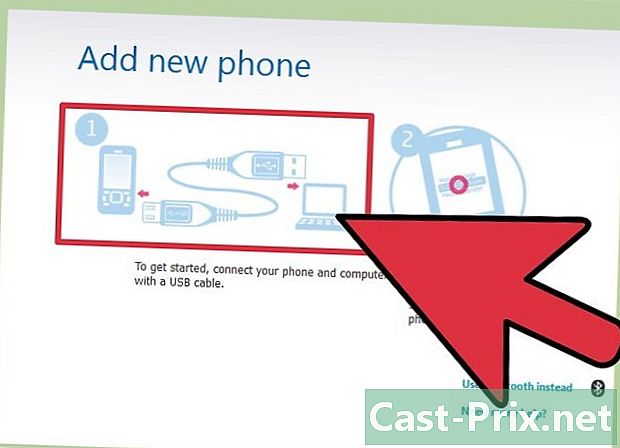
डेटा केबलद्वारे आपले डिव्हाइस कनेक्ट करा. बहुतेक नोकिया फोन त्यांच्या स्वत: च्या डेटा केबल्ससह येतात. आपला फोन संगणकाशी कनेक्ट करण्यासाठी या केबलचा वापर करा.- आपल्याकडे केबल नसल्यास, आपण ब्लूटूथद्वारे कनेक्ट करू शकता. आपल्या फोनमध्ये ब्लूटूथ असल्यास, तो चालू करा आणि आपल्या फोनला आपल्या संगणकासह जोडा.
-
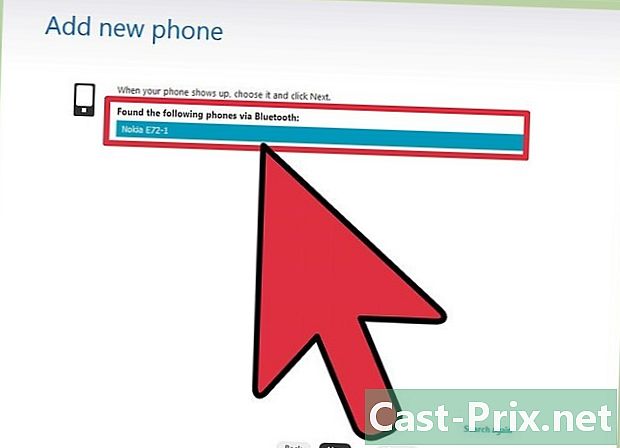
आवश्यक असल्यास संकेतशब्द प्रविष्ट करा. आपण प्रथमच दोन उपकरणांची जोडणी घेतल्यास, आपल्याला दोन्ही डिव्हाइसमध्ये प्रवेश करणे आवश्यक असल्याचे संकेतशब्द विचारला जाईल.
भाग 2 नोकिया पीसी सुट सुरू करा
-
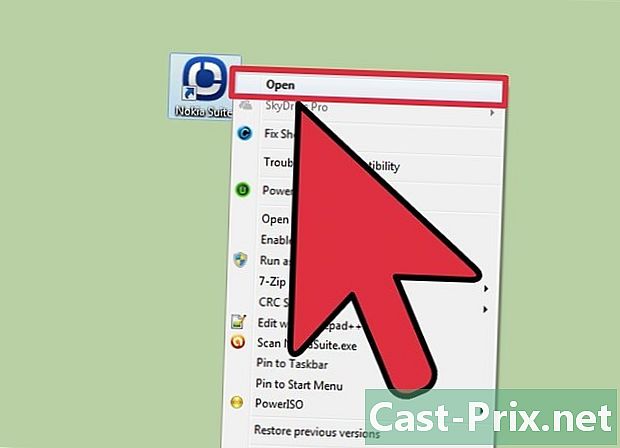
नोकिया पीसी सुइट उघडा. मेनूमध्ये नोकिया पीसी सुइट शोधा प्रारंभ आपल्या विंडोज डेस्कटॉपवरुन. ते लॉन्च करण्यासाठी त्यावर क्लिक करा. -

अनुप्रयोगासह स्वत: ला परिचित करा. आपल्याकडे असलेल्या फोनवर अवलंबून, आपल्याकडे नोकिया पीसी सुटसह बर्याच गोष्टी करण्याचा पर्याय आहे. मेनू आणि वैशिष्ट्ये ब्राउझ करा.- सर्व कनेक्ट फोन प्रोग्राम विंडोच्या डाव्या बाजूला सूचीबद्ध केले जातील.
भाग 3 आपला डेटा पुनर्संचयित करा
-
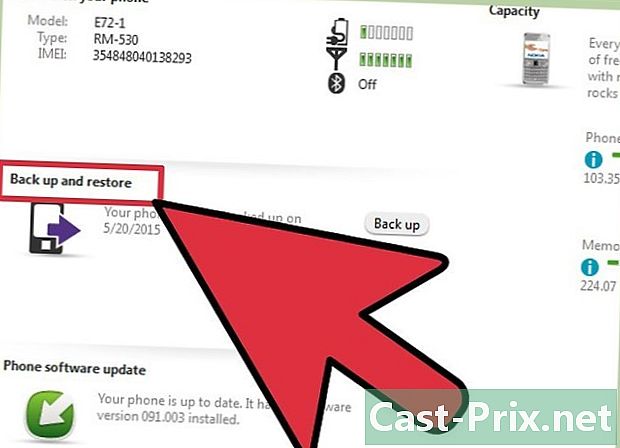
नोकिया सामग्री कॉपीअर लाँच करा. आयकॉन वर क्लिक करा जतन. नोकिया सामग्रीची कॉपी करणारा सबप्रोग्राम दिसेल. -
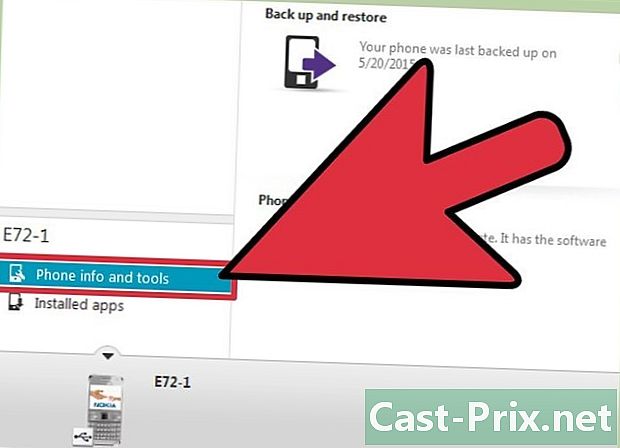
आपण पुनर्संचयित करू इच्छित फोन निवडा. ड्रॉप-डाऊन सूचीमधून निवडा. शेवटचा बॅकअप कधी झाला याची आपल्याला माहिती देणारी एक सूचना आहे. अशा प्रकारे, आपण कोणती आवृत्ती पुनर्प्राप्त किंवा पुनर्संचयित करू शकता याची कल्पना असेल. -
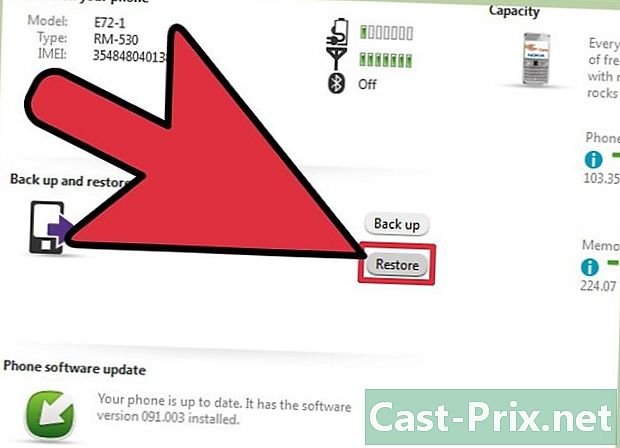
यावर क्लिक करा पुनर्संचयित. -
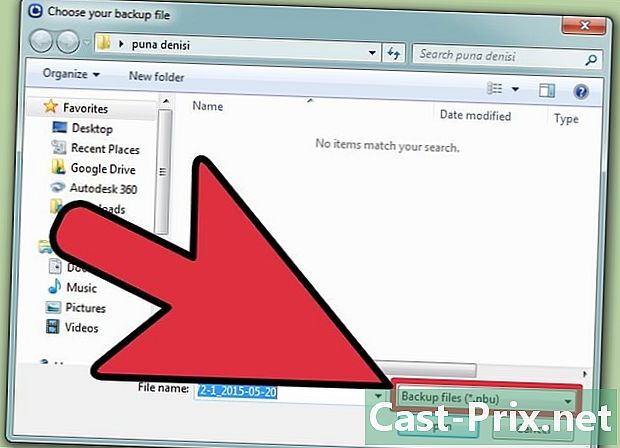
बॅकअप फायली शोधा. आपण पुनर्प्राप्तीसाठी वापरू इच्छित बॅकअप फाइल शोधण्यासाठी आपल्या स्थानिक निर्देशिका ब्राउझ करा. आपण हे स्वहस्ते करू शकता किंवा सर्व बॅकअप फाइल्स शोधण्यासाठी प्रोग्राम स्कॅन चालवू शकता. -
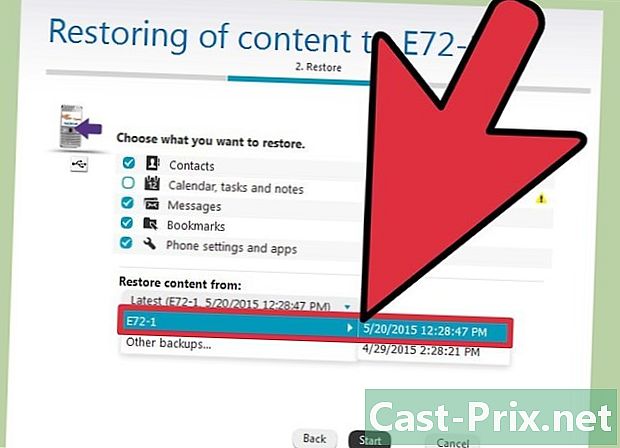
बॅकअप फाइल निवडा. बॅकअप फाइल्सच्या सूचीमधून आपण वापरू इच्छित फाईल निवडा. बॅकअप फाईलच्या नावामध्ये सामान्यत: बॅकअपची तारीख समाविष्ट असते. हे आपल्याला योग्य बॅकअप निवडण्यात मदत करेल.- बॅकअप निवडणे आपल्याला त्याबद्दल अधिक तपशील देखील दर्शवते, जसे की फाइल आकार आणि डेटा.
-
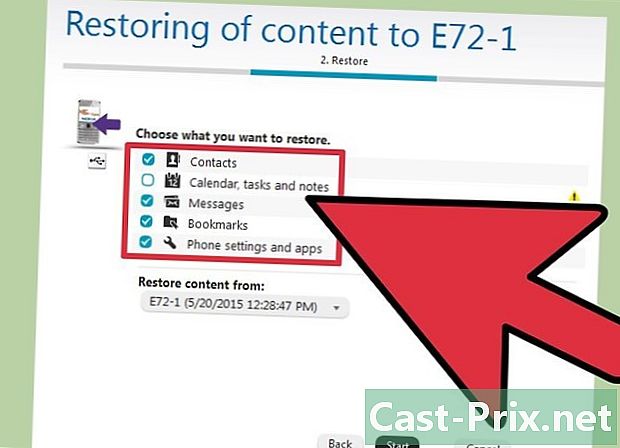
पुनर्संचयित करण्यासाठी डेटा निवडा. आपण पुनर्प्राप्त करू इच्छित डेटा तपासा आणि बॅकअप फाइलमधून पुनर्संचयित करा.- सर्वसाधारणपणे, आम्हाला सर्वकाही पुनर्संचयित करायचे आहे, परंतु कदाचित आपण काही घरकाम करणे प्रारंभ करणे पसंत करा. आपला नवीन फोन बॅकअपसाठी वापरल्या गेलेल्या फोनपेक्षा वेगळा असल्यास, पुनर्संचयित डेटा मूळ डेटाची अचूक प्रत असू शकत नाही. डेटाचे स्वरूपन काही वेगळे असू शकते आणि त्यात काही बदल देखील होऊ शकतात.
-
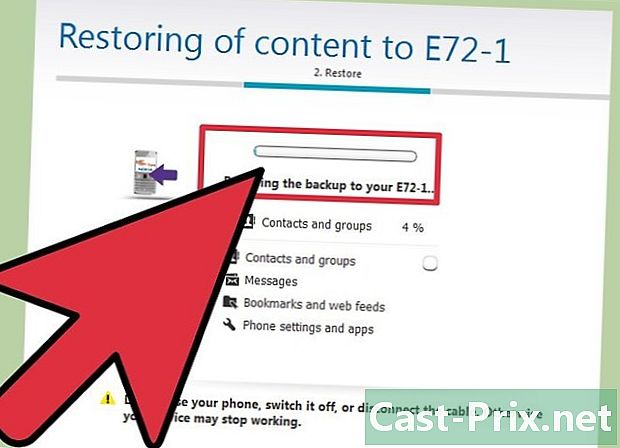
जीर्णोद्धार पूर्ण होईपर्यंत प्रतीक्षा करा. एक डायलॉग बॉक्स आपल्याला जीर्णोद्धाराची प्रगती आणि कामगिरीची टक्केवारी दर्शवेल. या प्रक्रियेच्या कालावधीसाठी आपला फोन वापरू नका किंवा डिस्कनेक्ट करू नका. जीर्णोद्धार पूर्ण झाल्यावर आपल्याला सूचित केले जाईल.- आपण यावर क्लिक करू शकता देऊ जीर्णोद्धार रद्द करण्यासाठी कधीही.
- कार्यक्रम सोडा. पूर्ण झाल्यावर क्लिक करा बंद कार्यक्रमातून बाहेर पडण्यासाठी. आपण आपला नोकिया फोन यशस्वीरित्या पुनर्संचयित केला आहे.